文章详情页
Win10电脑开机一直响怎么办?Win10电脑开机一直响的解决方法
浏览:4日期:2022-07-06 10:19:26
Win10系统可以说是最常用的系统之一,很多小伙伴都会自己重装Win10系统,但有些小伙伴说自己重装系统之后电脑开机一直有声音在响,那么碰到这个问题应该怎么办呢?下面就和小编一起来看看应该怎么操作吧。
Win10电脑开机一直响的解决方法
1、在任务栏上单击右键,在弹出的框中点击【播放设备】;
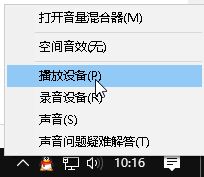
2、在声音界面 点击【声音】选卡;

3、在程序事件匡中选择 设备中断连接;

4、然后在下面 声音 下拉菜单中选择 第一个 【无】 点击 应用即可!
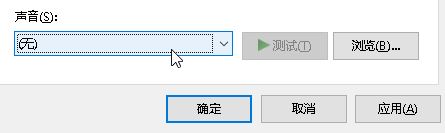
5、若依旧会出现声音则在声音选卡下将 声音方案 下拉菜单中选择 无声 点击应用 确定 即可彻底解决问题!

相关文章:
排行榜

 网公网安备
网公网安备